МФУ Dell 1133 - инструкция пользователя по применению, эксплуатации и установке на русском языке. Мы надеемся, она поможет вам решить возникшие у вас вопросы при эксплуатации техники.
Если остались вопросы, задайте их в комментариях после инструкции.
"Загружаем инструкцию", означает, что нужно подождать пока файл загрузится и можно будет его читать онлайн. Некоторые инструкции очень большие и время их появления зависит от вашей скорости интернета.
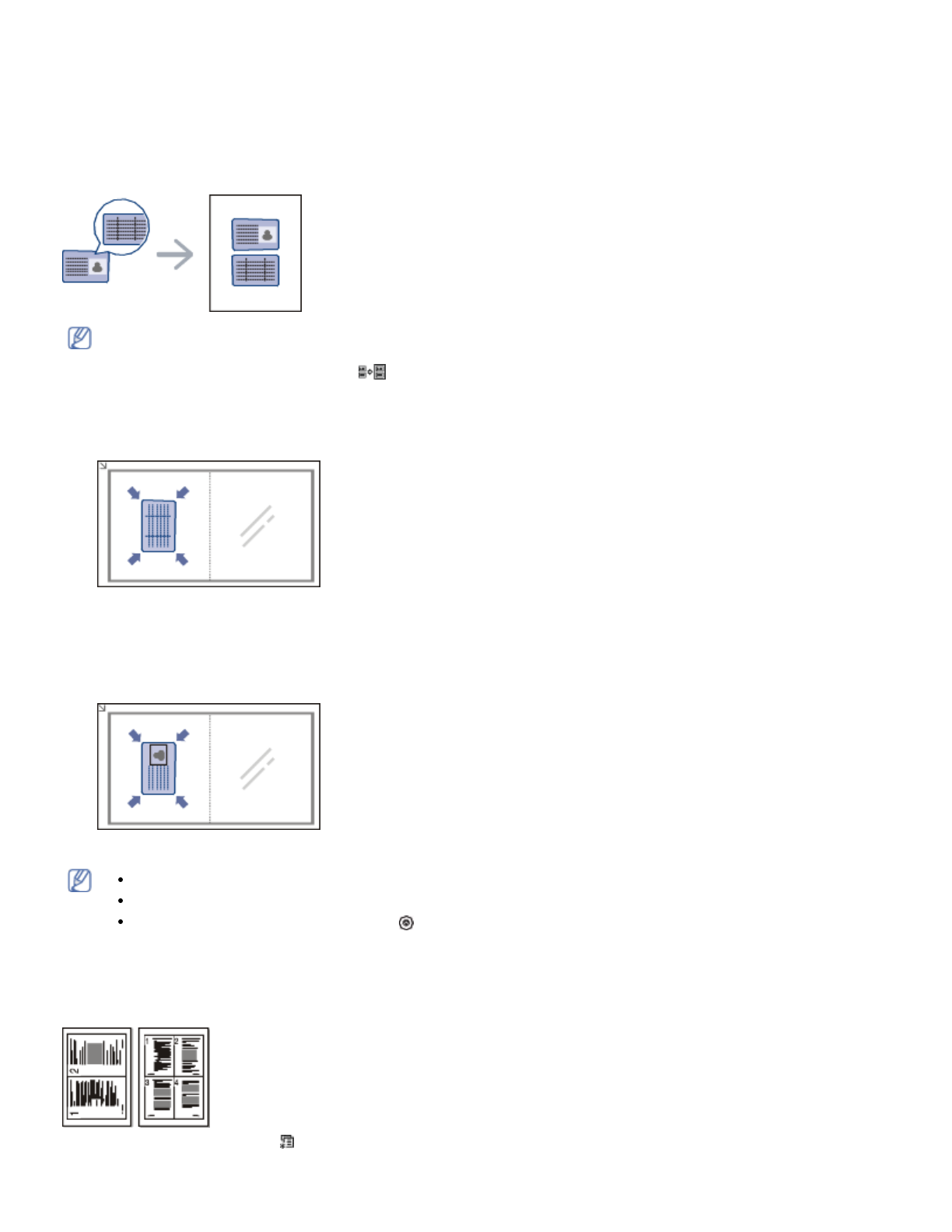
Копирование
file: / / / C| / E-Doc_Biz_Client / Print ers/ 1133/ ru/ ug/ RU/ copying.ht m[ 12/ 2/ 2011 2: 39: 11 PM]
Доступны
перечисленные
ниже
возможности
копирования
.
Копирование
удостоверений
личности
Двусторонние
документы
можно
копировать
на
одну
сторону
страницы
формата
A4 , Let t er , Leg al , Fo l i o , Ex ecu t i v e,
B5 , A5
или
A6 .
При
использовании
этой
функции
одна
сторона
оригинального
документа
печатается
в
верхней
части
листа
бумаги
,
а
вторая
—
в
нижней
.
При
этом
размер
документа
не
уменьшается
.
Этот
режим
удобен
при
копировании
документов
небольшого
размера
,
например
визитных
карточек
.
Размер
двусторонних
оригиналов
не
должен
превышать
формата
А
5 ,
иначе
некоторые
из
них
не
будут
скопированы
.
1 .
Нажмите
кнопку
Копия
удостов
. (
)
на
панели
управления
.
2 .
На
дисплее
появляется
сообщение
Помест
.
лиц
стор
и
нажм
. [
Старт
] .
3 .
Положите
документ
на
стекло
сканера
лицевой
стороной
вниз
в
соответствии
с
указателями
и
закройте
крышку
сканера
.
4 .
Нажмите
кнопку
O K
на
панели
управления
.
Устройство
начнет
сканирование
лицевой
стороны
,
и
появится
сообщение
Помест
.
обр
.
стор
и
нажм
.
[
Старт
] .
5 .
Переверните
документ
и
положите
его
на
стекло
сканера
в
соответствии
с
указателями
,
после
чего
закройте
крышку
.
6 .
Чтобы
приступить
к
копированию
,
нажмите
кнопку
O K
на
панели
управления
.
Если
размер
оригинала
превышает
размер
области
печати
,
часть
документа
не
будет
напечатана
.
Если
не
будет
нажата
кнопка
O K ,
то
будет
скопирована
только
лицевая
сторона
документа
.
При
нажатии
кнопки
Стоп
/
Сброс
(
)
устройство
отменяет
задание
копирования
и
возвращается
в
режим
готовности
.
2
или
4
копии
на
одной
стороне
Эта
функция
позволяет
уменьшить
размер
копий
,
снятых
с
оригинального
документа
,
и
разместить
на
одном
листе
бумаги
2
или
4
страницы
.
1 .
Нажмите
кнопку
Меню
(
)
на
панели
управления
.
2 .
Нажимайте
клавиши
со
стрелками
влево
/
вправо
,
пока
не
появится
пункт
Копирование
,
а
затем
нажмите
Содержание
- 5 Авторские
- 6 Информация
- 7 Правила; Предупреждение; Установка; Предупреждение
- 10 руководстве; Условные; Дополнительные
- 12 Функции; Специальные
- 14 Введение; Обзор; Вид
- 16 Кнопка; Включение
- 18 Приступая
- 19 Поставляемое; Требования; Mi cr o so f t ® Wi n d o w s®
- 20 Maci n t o sh
- 21 U S B; Wi n d o w s
- 24 Li n u x
- 25 Совместное; Настройка
- 27 Базовая
- 29 Выбор; помощью; W i n d o w s; M a ci n t o sh
- 31 Материалы; Подготовка
- 33 Размеры; Изменение
- 34 Загрузка; Лоток
- 36 Печать
- 37 Конверт
- 40 Использование
- 42 Драйвер
- 43 Отмена
- 50 Удаление; Дополнительно
- 52 M a c i n t o s h
- 53 Gr a p h i cs
- 54 L i n u x
- 57 Копирование; Регулировка
- 63 Сканирование
- 64 D e l l S c a n a n d F a x M a n a g e r; Приложения; Параметры
- 65 W I A; Wi n d o w s XP
- 66 Wi n d o w s 7
- 68 Добавление; Сохранение
- 71 Состояние
- 72 Очистка
- 74 Инструменты; Описание
- 75 S m a r T h r u
- 76 Запуск; Работа
- 78 P r i n t e r s co n f i g u r a t i o n; Вкладка
- 80 Sca n n e r s co n f i g u r a t i o n
- 81 P o r t s co n f i g u r a t i o n
- 83 Обслуживание
- 84 Поиск; Чистка
- 86 Хранение; Инструкция
- 87 Советы
- 88 Перераспределение
- 90 Замятие
- 91 Внутри
- 93 Сведения; Значение
- 96 Неполадки
- 97 Проблемы
- 103 Часто
- 105 Расходные
- 108 Технические
- 109 Спецификации
- 110 Приложение
- 111 Глоссарий









































































































































